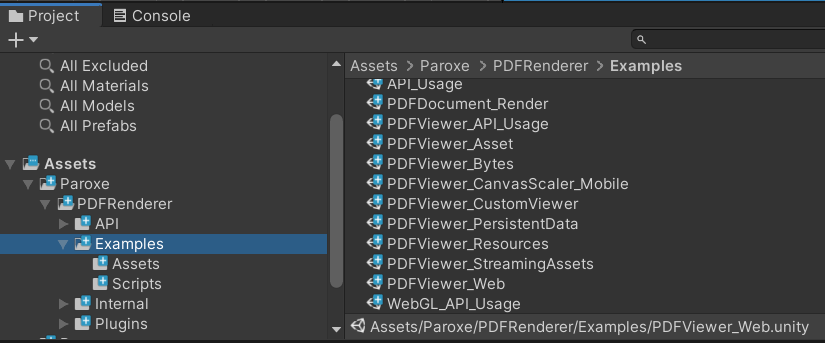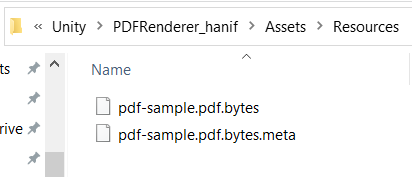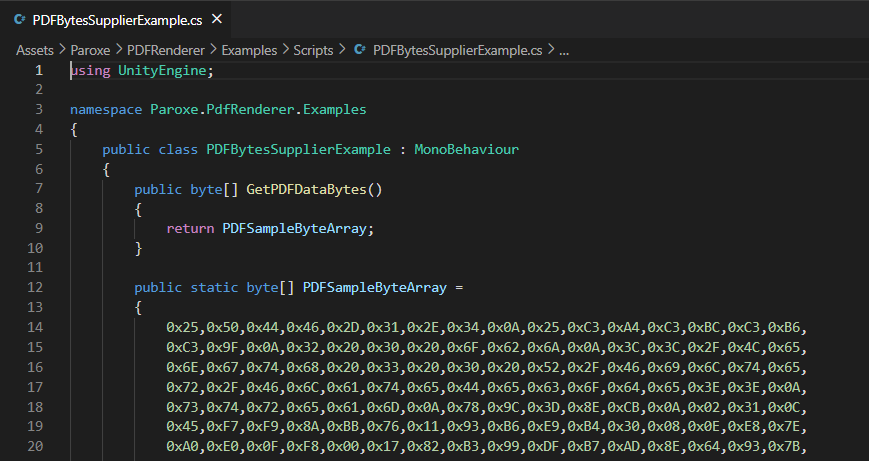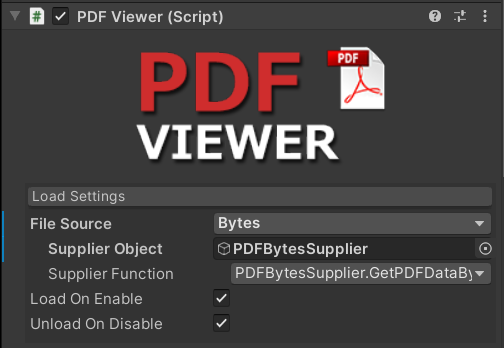環境構築
[PDF RendererのUnityPackage]
(https://assetstore.unity.com/packages/tools/gui/pdf-renderer-32815)
Unity 5.3.8 以上(この記事で2019バージョン使います)
メイン特徴
PDF RendererをUnityプロジェクトに入れたら「PDFViewer」Prefabオブジェクトを開く。「PDFViewer」オブジェクトを検索したら、「Load Settings」の下に「File Source」選択ぼたんがあります。その選択でPDFファイルを取るため、複数な方法があります。まずは各方法をまとめています。
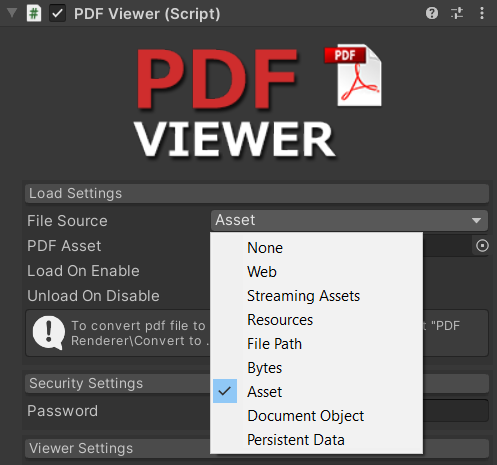
各方法を例のフォルダーで試します。
Web URL方法
まずはWeb URLの方法です。例のフォルダー、「Examples」を開いて、PDFViewer_Webの例を開く。「File Source」の下に、URLを入力します。この記事で400以上ページの本を表示試します。
そのPDFのリンクはこちらへ
Model-driven Software Development

ページを沢山があればローディングパネルを表示されます。ローディングが終わったら、PDFファイルを普通に表示されます。
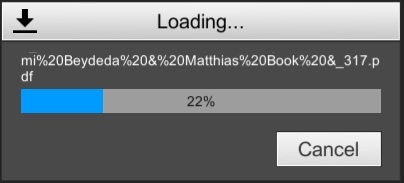
Streaming Assets方法
次の方法はStreaming AssetsでPDFファイルを取ります。「Examples」でPDFViewer_StreamingAssetsの例wp開く。そのまえに「Assets」フォルダで新しいフォルダー、「StreamingAssets」を作成してください。作成したら、自分のPDFファイルを「StreamingAssets」フォルダーに入れます。そのしたら、「Load Settings」のしたに、PDFファイル名を「File Name」入力に入れてください。忘れずに、ファイルのエクステンション、「*.pdf」をつけてください。もし、PDFファイルは「StreamingAssets」のサブフォルダーでいるなら、「Load Settings」の「Folder」に入れてください。

Resources方法
Streaming Assets方法のように、Resourcesフォルダーからファイルを開く。違いが、ファイルのエクステンションに「*.pdf」の後「.bytes」をつけてください。「Load Settings」のしたに「File Name」に入れます。
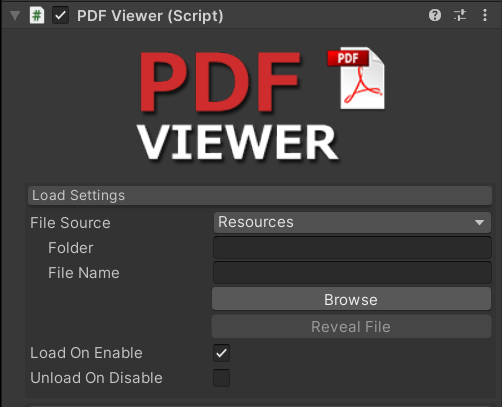
File Path方法
File Path方法で、ファイルの位置をいれば完成です。「Browse」ボタンでも、ファイルの検索ができます。
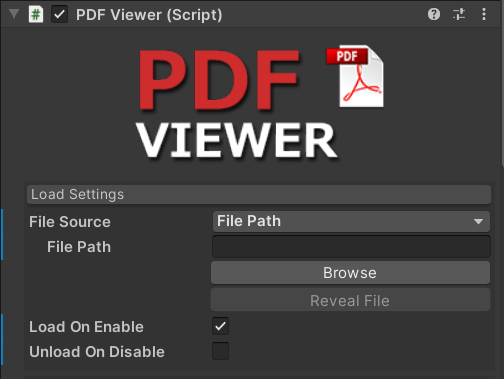
Persistent Data方法
Persistent Dataの方法はStreaming Assetsの方法とResources方法のように、ファイルを「Persistent Data」フォルダーに入れてください。Unityの「Persistent Data」フォルダーの位置はこの方法で確認できます。
Debug.log(Application.persistentDataPath);
普段はこの場所である
Windows → C:/Users/<ユーザー名>/AppData/LocalLow/<会社名>/<アプリ名>
Android → /storage/emulated/0/Android/data/<アプリ名>/files
iOS → /var/mobile/Containers/Data/Application//Documents
参考
https://docs.unity3d.com/ja/current/ScriptReference/Application-dataPath.html
https://docs.unity3d.com/ScriptReference/Application-persistentDataPath.html
Assets方法
Assets方法を使うため、PDFファイルにAssetファイルに変換が必要です。変換方法は、Unityで選択したファイルに右クリックして、「PDF Renderer → Convert to .assets」をします。そのあと、変換されたファイルをPDF Assetに入れます。

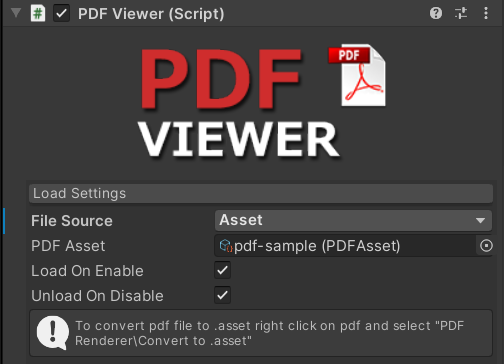
Bytes方法
最後はPDFViewer_Bytesの例を開きます。PDFViewerのオブジェクト検査したら、「PDFBytesSupplierExample.cs」でPDFファイルを取る。このPDFBytesSupplierExampleはbyte arrayとして、PDF内容を保存しています。Supplier Function入力にPDFBytesSupplierExample.csからのリターンされたbyte arrayを入れます。入れたbyte arrayをPDFに変換して、表示します。